Ha a játékmenetet ismételten megzavarják a Cycle Frontier összeomlása Windows PC-n, akkor vegye igénybe ezt az egyszerű útmutatót, amely több megoldást is tartalmaz a probléma megoldásához.
Ha szereti a Player vs Player vs Environment (PvPvE) játékokat, akkor bizonyára hallott már a Cycle: Frontierről. Ez egy csodálatos játék, amely lehetővé teszi, hogy klánokhoz csatlakozz, és harcolj más játékosokkal, klánokkal és a környezet különböző lényeivel. Minél többet ölsz, annál többet kapsz.
A játék meglehetősen népszerű a műfajok szerelmesei körében, különösen azért, mert a játék ingyenesen játszható a Steamen és a Steamen is Epic Games indítóprogramok. Játék közben azonban problémákba ütközhet. Különböző játékosok panaszkodtak, hogy a Cycle Frontier többször összeomlik az eszközükön.
Ez a probléma meglehetősen gyakori. Akár önálló játékkal, akár kliensszoftverrel játszik, több okból is szembesülhet ezzel a problémával. Ennek a cikknek a segítségével elmagyarázzuk, hogyan lehet ezeket a hibákat kijavítani. Miután megoldotta a problémákat, a játék tökéletesen fog működni.
Több probléma több megoldást igényel. Ezért az útmutató következő szakaszaiban a hiba kijavításának többféle módszerét is megvizsgáljuk. Tehát azonnal merüljünk el ugyanabban.
Megoldások a Cycle Frontier összeomlásának javítására Windows PC-n
Most megvizsgáljuk a Cycle Frontier folyamatosan összeomlik hiba kijavítására szolgáló megoldásokat. A probléma megoldásának megkönnyítése érdekében kövesse a megoldásokat egymás után, amíg a játék tökéletesen el nem indul. Mielőtt azonban rátérne a megoldásra, először győződjön meg arról, hogy rendszere megfelel a játék futtatásához szükséges minimális követelményeknek. Ugyanezt ellenőrizd alább:
| Részletek | Minimális követelmények | Ajánlott követelmények |
| Operációs rendszer | Windows 10 | Windows 10 |
| Processzor típusa | 64 bites | 64 bites |
| CPU | Intel i5-4590 / magasabb vagy AMD Ryzen 3 1200 / magasabb | Intel i5-6600 / magasabb vagy AMD Ryzen 5 1400 / magasabb |
| RAM | 6 GB RAM | 8 GB RAM |
| GPU | NVIDIA GeForce GTX 760/jobb vagy AMD Radeon R9 270/jobb | NVIDIA GeForce GTX 970/jobb vagy AMD Radeon RX 570/jobb |
| GPU RAM | 2 GB VRAM | 4 GB VRAM |
| DirectX | V 11 | V 11 |
| Lemez terület | 37 GB vagy több | 37 GB vagy több |
| FPS | 30 FPS | 60 FPS |
Ha rendszere megfelel a követelményeknek, és mégis hibával néz szembe, azonnal lépjen a megoldásokhoz.
1. javítás: Használja a rendszergazdai beállításokat
Az első dolog, amit megtehetsz, hogy megakadályozd a Cycle Frontier összeomlását, hogy rendszergazdai jogosultságokat használj a játék futtatásához. Függetlenül attól, hogy a játék önálló verzióját használja, vagy kliensszoftverrel játssza, rendszergazdai beállításokat kell felkínálnia a játék számára, hogy tökéletesen futhasson. Kövesse az alábbi lépéseket, hogy többet megtudjon ugyanarról:
- Kattintson jobb gombbal a a játék ikonja és nyissa ki Tulajdonságok.

- Nyissa meg a Kompatibilitás fület, és jelölje be a négyzetet Futtatás rendszergazdaként.
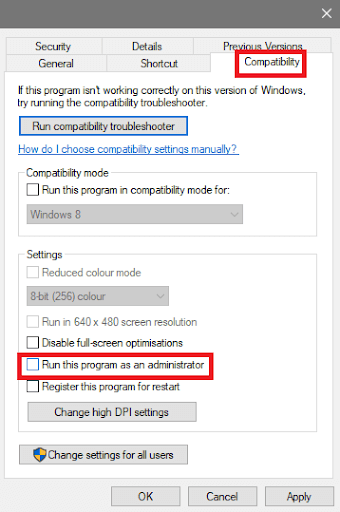
- nyomja meg Rendben és futtassa a játékot.
Ha a hiba továbbra is fennáll, és a Cycle Frontier folyamatosan összeomlik, kövesse a következő javítást.
Olvassa el még: A Halo Infinite Keeps összeomlásának javítása Windows PC-n
2. javítás: Lépjen ki a szükségtelen alkalmazásokból és szoftverekből
A következő lépés a Cycle Frontier összeomlásának kijavításához Windows PC-n, hogy bezárja vagy kilép az összes szükségtelen alkalmazásból és szoftverből. Ez lehetővé teszi a rendszer számára, hogy több erőforrást kínáljon a játékhoz. Így a játék zökkenőmentesen futhat utána. Ehhez a Feladatkezelő segítségét veheti igénybe. További információért kövesse az alábbi lépéseket:
- megnyomni a Ctrl+Shift+Esckulcsok futtatni a Feladatkezelő.
- Amikor megjelenik az eszköz, keresse meg a szükségtelen alkalmazásokat a alatt Folyamat fül és válassza ki az egyes alkalmazásokat bezárni őket. Használja a Utolsó feladat gombot ugyanerre.

Miután bezárta a felesleges alkalmazásokat, futtassa a játékot. Ha továbbra is ugyanazt a problémát okozza, a Cycle Frontier folyamatosan összeomlik, majd folytassa a következő megoldással.
3. javítás: Frissítse a grafikus illesztőprogramot
A következő megoldás, amely lehetővé teszi a Cycle Frontier összeomlásának kijavítását a számítógépen, a grafikus illesztőprogram frissítése. A grafikus kártyák létfontosságú szerepet játszanak minden játék futtatásában. Mivel a játék elsősorban a grafikáról szól, nagyon fontos, hogy a grafika kezeléséért felelős eszköz is jól működjön.
Itt jönnek be a grafikus illesztőprogramok.
Ezek az illesztőprogramok stabil kommunikációt tesznek lehetővé a grafikus eszköz és az azt használó játék vagy programok között. Ezért, ha a grafikus illesztőprogram elavult, akkor szembesülhet a Cycle Frontier összeomlásának problémájával. A legjobb megoldás? Frissítse a grafikus illesztőprogramot. Az interneten rengeteg különféle alkalmazást találhat, amelyek lehetővé teszik frissítse az illesztőprogramokat a Windows 10 rendszeren. Mindezek azonban nem megbízhatóak. Ehelyett igénybe veheti a Bit Driver Updater segítségét.
Ez a legmegbízhatóbb illesztőprogram-frissítés, amely számos funkciót kínál Önnek, beleértve
- Automatikus illesztőprogram-frissítések
- Az illesztőprogram frissítése és ütemezése egyetlen kattintással
- Szükség szerint készítsen biztonsági másolatot és állítsa vissza az illesztőprogramokat
- Többnyelvű támogatás és felhasználói felület
- Ingyenes és fizetős verziók
- Frissítse a figyelmen kívül hagyási opciót
- WHQL minősítésű járművezetők
A szoftver használatának megismeréséhez ugorjon a következő szakaszra.
Hogyan frissíthetem a grafikus illesztőprogramot és javítható a Cycle Frontier összeomlás?
Kövesse az alábbi lépéseket a Bit Driver Updater és a frissítse a grafikus illesztőprogramot:
- Kattintson az alábbi gombra és töltse le a Bit Driver Updater programot eszköz.

-
Telepítse a szoftvert és futtasd hogy az eszköz átvizsgálja a rendszert az illesztőprogram-frissítésekért.

- Amikor a lista elavult illesztőprogramok megjelenik, használja a Összes frissítése vagy Frissítés most gombot az összes vagy az egyes frissítések letöltéséhez.

- Indítsa újra a rendszert amikor a frissítések telepítve vannak.
Ez a módszer kínálja a legtöbb esélyt a Cycle Frontier folyamatosan összeomló hiba javítására. Ha azonban ugyanez továbbra is fennáll, kövesse a következő megoldást.
Olvassa el még: A Sons of The Forest összeomlása Windows PC-n
4. javítás: Tiltsa le a Biztonsági vagy víruskereső eszközt
Végül, amit megpróbálhat kijavítani a Cycle Frontier összeomlási hibája, az az, hogy letiltja a víruskereső vagy a biztonsági eszközt. Egy ilyen eszköz zavarhatja a játék működését, és problémákat okozhat a futtatás során. Tehát nyissa meg a beállításait víruskereső eszköz és kapcsolja ki a védelmet. Most, amikor futtatja a Cycle Frontier-t, a játék tökéletesen és zökkenőmentesen fog futni.
A Cycle Frontier továbbra is összeomlik: javítva
Ennek az egyszerű útmutatónak az előző részeiben áttekintettük a játék összeomlási hibájának javításának legjobb módjait. Reméljük, hogy a megoldások hasznosak voltak, és sikerült kijavítania a hibát, és élvezni tudta a gördülékeny játékmenetet. Ha azonban bármilyen problémával szembesül, vagy segítségre van szüksége a megoldásokhoz, kérje segítségünket.
Írja meg kérdéseit a megjegyzésekben, és hagyjon nekünk egy kis időt arra, hogy hatékony megoldásokat kínáljunk erre. Ha szeretné, visszajelzést és javaslatokat is küldhet. Szeretjük hallani a gondolatait. Ha további ilyen cikkekkel kapcsolatos frissítéseket szeretne, iratkozzon fel hírlevelünkre. Ha tetszett ez a cikk a Cycle Frontier összeomlásának elhárításáról, kövessen minket Facebook, Twitter, Instagram, Pinterest, és Tumblr.